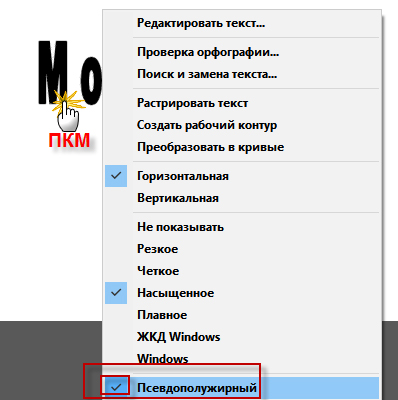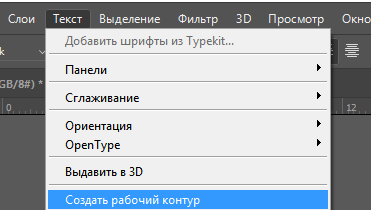Интересные приёмы в фотошопе. Часть 5.Тонкости работы с текстом.
Часть 5.Тонкости работы с текстом.
Интересные приёмы в фотошопе.
Хочется продолжить интересную и, на мой взгляд, очень востребованную и к тому же мало изученную тему: «Как применить текст в Фотошопе» и копнуть её немножко глубже.
Очень часто в своей работе мы пользуемся инструментом «Текст» - будь то горизонтальный, вертикальный и пр. Казалось бы, что в нём сложного – выбрал шрифт, кегль, цвет, другие параметры и всё! Но оказывается, что и в этом инструменте кроется много скрытых тонкостей, секретов и фишек, которые даже те, кто давно пользуется этой программой, либо не знают, либо не используют, потому что забыли.
 • Приёмы в фотошопе. Часть 5. Тонкости работы с текстом •
• Приёмы в фотошопе. Часть 5. Тонкости работы с текстом • 
Мы пользуемся инструментом «Текст»
Сообщений: 25
• Страница 1 из 3 • 1, 2, 3
Размещенные в сообщениях ссылки на любой материал, который можно скачать и использовать для работы в фотопрограммах, необходимо в обязательном порядке сопровождать тегом [ spoil_zakon][ /spoil_zakon]. Не надо давать повод сомневаться в законности на нашем форуме.
В ДАННОМ ПОДФОРУМЕ ТЕМЫ НЕ ДОЛЖНЫ БЫТЬ БОЛЕЕ 10 СТРАНИЦ ИЛИ 100 СООБЩЕНИЙ. При достижении 100 сообщений в теме, необходимо в подфоруме создать новую тему с тем - же названием, но со следующей нумерацией (№ 01. № 02 и т.д.) !!! Заполненную тему не надо закрывать, а просто в новой теме в первом сообщении обязательно разместить ссылку на предыдущую тему - начало.
 • Интересные приёмы в фотошопе. Часть 5. Тонкости работы с текстом. •
• Интересные приёмы в фотошопе. Часть 5. Тонкости работы с текстом. • 

- kinoLOG
- Советник форума

-

 Google Chrome 57.0.298
Google Chrome 57.0.298 Windows XP
Windows XP 1152 x 864
1152 x 864
 Приёмы в фотошопе. Часть 5. Тонкости работы с текстом
Приёмы в фотошопе. Часть 5. Тонкости работы с текстом
Так давайте же вспомним или узнаем об интересных приёмах в Фотошопе, а именно о тонкостях работы с текстом.
У меня в запасе их несколько.
У меня в запасе их несколько.

- kinoLOG
- Советник форума

-

 Google Chrome 57.0.298
Google Chrome 57.0.298 Windows XP
Windows XP
 Приёмы в фотошопе. Часть 5. Тонкости работы с текстом
Приёмы в фотошопе. Часть 5. Тонкости работы с текстом
1. Применяем фильтры к тексту без растрирования слоя.
В Photoshop имеется ряд команд и фильтров, которые не работают напрямую с текстовым слоем, а требуют его растрировать, т.е. превратить в обычный слой, следовательно, впоследствии Вы не сможете редактировать текст.
Попробуем применить к текстовому слою любой из фильтров – у Вас всплывёт такое вот окно:
В Photoshop имеется ряд команд и фильтров, которые не работают напрямую с текстовым слоем, а требуют его растрировать, т.е. превратить в обычный слой, следовательно, впоследствии Вы не сможете редактировать текст.
Попробуем применить к текстовому слою любой из фильтров – у Вас всплывёт такое вот окно:

- kinoLOG
- Советник форума

-

 Google Chrome 57.0.298
Google Chrome 57.0.298 Windows XP
Windows XP
 Приёмы в фотошопе. Часть 5. Тонкости работы с текстом
Приёмы в фотошопе. Часть 5. Тонкости работы с текстом
А команды из меню «Изображение > Коррекция» и вовсе не активны.
Но выход из этой ситуации есть – преобразуйте текстовый слой в Смарт-объект, тогда и фильтры будут работать, и корректирующие слои, и к тому же текст можно будет по прежнему редактировать, как обычно
Но выход из этой ситуации есть – преобразуйте текстовый слой в Смарт-объект, тогда и фильтры будут работать, и корректирующие слои, и к тому же текст можно будет по прежнему редактировать, как обычно

- kinoLOG
- Советник форума

-

 Google Chrome 57.0.298
Google Chrome 57.0.298 Windows XP
Windows XP
 Приёмы в фотошопе. Часть 5. Тонкости работы с текстом
Приёмы в фотошопе. Часть 5. Тонкости работы с текстом
Для того, чтобы отредактировать текст, дважды кликните по миниатюре слоя при активном инструменте «Текст» – откроется окно редактирования текста
После того, как закончите редактировать текст, сохраните изменения через Файл > Сохранить (Ctrl+ S) и закройте окошко редактирования.
После того, как закончите редактировать текст, сохраните изменения через Файл > Сохранить (Ctrl+ S) и закройте окошко редактирования.

- kinoLOG
- Советник форума

-

 Google Chrome 57.0.298
Google Chrome 57.0.298 Windows XP
Windows XP
 Приёмы в фотошопе. Часть 5. Тонкости работы с текстом
Приёмы в фотошопе. Часть 5. Тонкости работы с текстом
2. Создаём контур из текста.
Текст может быть преобразован в контур, который потом можно редактировать, как обычный контур Фотошоп. Но Фотошоп не делает эту операцию со шрифтами, использующими псевдо полужирный стиль, поэтому сначала необходимо кликнуть правой клавишей мыши по тексту и в контекстном меню снять галку у пункта "Псевдополужирный", если она есть.
Текст может быть преобразован в контур, который потом можно редактировать, как обычный контур Фотошоп. Но Фотошоп не делает эту операцию со шрифтами, использующими псевдо полужирный стиль, поэтому сначала необходимо кликнуть правой клавишей мыши по тексту и в контекстном меню снять галку у пункта "Псевдополужирный", если она есть.

- kinoLOG
- Советник форума

-

 Google Chrome 57.0.298
Google Chrome 57.0.298 Windows XP
Windows XP
 Приёмы в фотошопе. Часть 5. Тонкости работы с текстом
Приёмы в фотошопе. Часть 5. Тонкости работы с текстом
Затем идём в меню Текст > Создать рабочий путь

- kinoLOG
- Советник форума

-

 Google Chrome 57.0.298
Google Chrome 57.0.298 Windows XP
Windows XP
 Приёмы в фотошопе. Часть 5. Тонкости работы с текстом
Приёмы в фотошопе. Часть 5. Тонкости работы с текстом
и текст преобразуется в контур, со всеми линиями Безье, вершинами и направляющими с которыми при помощи инструментов из группы «Перо» Вы сможете творить чудеса:

- kinoLOG
- Советник форума

-

 Google Chrome 57.0.298
Google Chrome 57.0.298 Windows XP
Windows XP
 Приёмы в фотошопе. Часть 5. Тонкости работы с текстом
Приёмы в фотошопе. Часть 5. Тонкости работы с текстом
3. Быстрый просмотр шрифтов разного вида
Часто бывает необходимо сравнить, как выглядит текст на основе разных шрифтов. Чтобы быстро менять шрифты в тексте, выделите его, кликнув по миниатюре в палитре слоёв, затем кликните по полю выбора шрифта в верхней панели свойств, при этом название шрифта подсветится синим цветом, и меняйте шрифты клавишами "стрелка вверх" и "стрелка вниз" или перемещая курсор по названию шрифтов.
Часто бывает необходимо сравнить, как выглядит текст на основе разных шрифтов. Чтобы быстро менять шрифты в тексте, выделите его, кликнув по миниатюре в палитре слоёв, затем кликните по полю выбора шрифта в верхней панели свойств, при этом название шрифта подсветится синим цветом, и меняйте шрифты клавишами "стрелка вверх" и "стрелка вниз" или перемещая курсор по названию шрифтов.

- kinoLOG
- Советник форума

-

 Google Chrome 57.0.298
Google Chrome 57.0.298 Windows XP
Windows XP
 Приёмы в фотошопе. Часть 5. Тонкости работы с текстом
Приёмы в фотошопе. Часть 5. Тонкости работы с текстом
Однако, зачастую выпадающее окно со шрифтами перекрывает изображение и манипуляции не видны. Лучше использовать палитру «Символ» (меню Окно > Символ), которую можно передвинуть в любое место и действовать точно так же, только кликнув дважды по названию текстового слоя в Палитре слоёв.

- kinoLOG
- Советник форума

-

 Google Chrome 57.0.298
Google Chrome 57.0.298 Windows XP
Windows XP
Сообщений: 25
• Страница 1 из 3 • 1, 2, 3
Вернуться в Все для фоторедактирования. Софт, материал, уроки
 • Блок вывода аналогичных по названию других тем нашего форума •
• Блок вывода аналогичных по названию других тем нашего форума • 
-
-
Водопад "Неожиданный" в Приморском крае часть 01
Разместил Татьяна Лешванова в форуме Только наш фотоматериал обо всем, что нас окружает - 250
- 9410
-
Последнее сообщение написал(а)
Татьяна Лешванова 07 окт 2016, 17:20
07 окт 2016, 17:20
-
Водопад "Неожиданный" в Приморском крае часть 01
-
-
Водопад "Неожиданный" в Приморском крае часть 02
Разместил Татьяна Лешванова в форуме Только наш фотоматериал обо всем, что нас окружает - 49
- 3267
-
Последнее сообщение написал(а)
Александр Лешванов 11 дек 2019, 06:36
11 дек 2019, 06:36
-
Водопад "Неожиданный" в Приморском крае часть 02
-
-
Приморский край 2016. Тайфун "Лайонрок" часть № 01
Разместил Александр Лешванов в форуме Только наш фотоматериал обо всем, что нас окружает - 250
- 10091
-
Последнее сообщение написал(а)
Татьяна Лешванова 05 сен 2016, 06:18
05 сен 2016, 06:18
-
Приморский край 2016. Тайфун "Лайонрок" часть № 01
• Часовой пояс: UTC + 3 часа • Стиль на основе phpBB ® Forum Software © phpBB Group • Pthelovod • v 3.0.14 • Поддержки у этой версии уже нет •
• Удалить cookies • Любой материал нашего форума является свободно распространяемым. Ограничений на использование нет • Удалить cookies •
• Администрация форума по закону не несет никакой ответственности за материал, размещенный на площадке форума в его темах и сообщениях •
• Нашему Форуму уже 13 лет! Мы существуем на зло всем нашим врагам и недоброжелателям и знаем что востребованность форума не прекратима •
• Нажав на эту строку влетаем в блок модификаций •
• Удалить cookies • Любой материал нашего форума является свободно распространяемым. Ограничений на использование нет • Удалить cookies •
• Администрация форума по закону не несет никакой ответственности за материал, размещенный на площадке форума в его темах и сообщениях •
• Нашему Форуму уже 13 лет! Мы существуем на зло всем нашим врагам и недоброжелателям и знаем что востребованность форума не прекратима •
• Нажав на эту строку влетаем в блок модификаций •